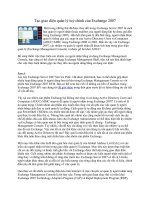Tài liệu Exchange 2007 SP1: Quản lý CCR Cluster bằng Exchange Management Console pptx
Bạn đang xem bản rút gọn của tài liệu. Xem và tải ngay bản đầy đủ của tài liệu tại đây (874.52 KB, 23 trang )
Exchange 2007 SP1: Quản lý CCR Cluster bằng Exchange Management
Console
Ngu
ồn : quantrimang.com
Henrik Walthe
r
Trong bài này chúng tôi muốn giới thiệu đến các bạn một số tính năng mới
có trong Exchange Server 2007 Service Pack 1 (SP1), cụ thể là về giao diện
quản lý Clustered Continuous Replication (CCR) cluster có trong Exchange
Management Console (EMC). Một trong những điểm không hài lòng với phiên
bản Exchange 2007 RTM là tất cả sự quản lý liên quan đến CCR cluster đều
phải đượct thực hiện thông qua cmdlets tương ứng trong Exchange
Management Shell (EMS). Exchange 2007 SP1 cho phép bạn quản lý nhiều
nhiệm vụ liên quan đến CCR cluster từ bên trong EMC, tuy nhiên vẫn thiếu một
số thành phầ
n quan trọng.
Lưu ý
:
Bài này được dựa trên Exchange Server 2007 SP1 Beta 2. Điều đó có nghĩa
rằng quản lý CCR cluster liên quan đến một số tính năng được giới thiệu trong
bài này vẫn có thể bị thay đổi trước khi phiên bản chính thức được phát hành.
Bạn có thể quan sát hình 1 bên dưới, chúng ta có một số tùy chọn khi Storage
Group được chọn trên một Mailbox server, các tùy chọn này được nhóm bằng
công nghệ CCR cluster. Thay vì sử dụng EMS, chúng ta có thể dừng, bắt đầu và
chuyển (giữa các nút) clustered mailbox server (CMS) tại đây bằ
ng Manage
Clustered Mailbox Server wizard cũng như trì hoãn, tiếp tục lại, nâng cấp và khôi
phục bản sao liên tục trực tiếp từ bên trong giao diện người dùng EMC GUI.
Hình 1: Các tùy chọn Clustered Mailbox Server mới trong Exchange
Management Console
Sử dụng Manage Clustered Mailbox Server Wizard
Có lẽ một trong số bạn đã có kinh nghiệm với việc quản lý Mailbox server của
Exchange 2007 RTM được nhóm bằng công nghệ CCR, chúng ta cần phải
chuyển, bắt đầu và dừng CMS bằng Move-ClusteredMailboxServer, Start-
ClusteredMailboxServer và Stop-ClusteredMailboxServer cmdlets tương
ứng. Mặc dù vấn đề này đã đáp ứng được phần nào đối với những người thích
quản lý Exchange 2007 thông qua EMS, tuy nhiên nó có một số đ
iểm chưa thỏa
đáng đối với những quản trị viên Exchange thích quản lý Exchange bằng GUI.
Vấn đề ở đây là hiện Exchange 2007 SP1 gồm có một Manage Clustered
Mailbox Server wizard mới, tiện ích (wizard) này sẽ được sử dụng để chuyển,
bắt đầu, và dừng một CMS. Để khởi chạy tiện ích mới này, bạn mở EMC sau đó
vào Mailbox node dưới Server Configuration work center trong cây thư mục.
Trong phần Result chọn mộ
t CMS và chọn nhóm lưu trữ bạn muốn làm việc.
Giờ kích vào liên kết Manage Clustered Mailbox server trong phần Action.
Trên trang Introduction (Hình 2), chúng ta có thể chọn để chuyển CMS sang
một nút khác (nó không thể chuyển sang một nút thụ động khi tùy chọn này cũng
có sẵn cho single copy clusters (SCC)) và bắt đầu hoặc dừng CMS.
Hình 2: Quản lý Clustered Mailbox Server wizard – trang giới thiệu
Chuyển một Mailbox Server đã nhóm sang một nút khác
Đầu tiên chúng ta hãy chuyển CMS sang một nút thụ động trong cài đặt CCR
cluster. Khi kích vào nút Next, chúng ta có thể chỉ định máy mục tiêu là nút thụ
động. Thêm vào đó, chúng ta có thể nhập một lời bình về tại sao lại cần thực
hiện việc chuyển (hình 3). Khi bạn đã thực hiện xong như vậy, kích Next.
Lưu ý
:
Khi bạn chuyển CMS từ một nút này sang nút khác, tất cả các tài nguyên sẽ là
offline cho tới khi sự chuyển đổi này được hoàn tất. Việc chuyển một CMS sẽ
mất nhiều hơn một đến hai phút, tuy nhiên thời gian này phụ thuộc vào số lượng
và kích thước cơ sở dữ liệu và nhóm lưu trữ, tải máy chủ,…
Hình 3: Nhập vào lý do tại sao CMS đang chuyển sang nút thụ động
Hãy nhớ rằng bạn luôn có thể cần chuyển một CMS từ nút này sang nút khác
bằng Move-ClusteredMailboxserver CMDlet hay Manage Clustered Mailbox
Server wizard. Bạn không nên sử dụng Cluster Administrator hoặc
Cluster.exe, khi cả hai phương pháp không hợp lệ với sức khỏe và tình trạng
copy thụ động. Một trong số các bạn có thể phân vân về cách chuyển tài nguyên
nhóm Cluster và chúng tôi hiểu tại sao điều này không thể được hoàn thành
bằng sử
dụng EMC/EMS. Tuy nhiên bạn thực sự không phải lo lắng về vấn đề
này, khi tài nguyên nhóm cluster điển hình sẽ được chuyển sang một nút khác,
nút đầu tiên offline. Chúng tôi đoán đây là lý do tại sao bạn vẫn phải sử dụng
Cluster Administrator hoặc Cluster.exe để chuyển tài nguyên này.
Không vấn đề gì ở đây, chúng ta hãy chuyển CMS sang bị động. Để thực hiện
như vậy, bạn kích nút Move như trong hình 4.
Hình 4: Chuyển CMS sang nút thụ động – Trang cấu hình tổng thể
Tiện ích sẽ bắt đầu việc chuyển CMS sang nút thụ động, và khi chúng tôi đã
thực hiện điều này trong một môi trường kiểm thử cho CMS chỉ với 5 cơ sở dữ
liệu/nhóm lưu trữ, thì nó không tốn hơn 45 giây. Với phiên bản Exchange 2007
RTM thì sẽ mất khoàng thời gian lâu hơn trong cùng môi trường kiểm tra như
vậy, tuy nhiên Exchange 2007 SP1 lại giảm được thời gian trong vi
ệc này bằng
cách thực hiện cơ sở dữ liệu offline mà không cần đẩy cơ sở dữ liệu vào bộ nhớ
cache.
Hình 5: Chuyển CMS sang nút động – Trang hoàn tất
Khi việc chuyển được hoàn tất, kích Finish để thoát wizard.
Dừng một Mailbox Server đã nhóm
Mặc dù tùy chọn thứ hai trong Manage Clustered Mailbox Server wizard (hình 2)
là Start the clustered mailbox server, nhưng chúng ta sẽ đi trực tiếp vào tùy
chọn Stop the clustered mailbox server, bởi vì chúng ta không thể bắt đầu một
CMS đã bắt đầu (có lẽ nhóm sản phẩm Exchange cần phải thay đổi thứ tự của
các nhiệm vụ này trong Manage CMS wizard?).
OK, chúng ta hãy chọn Stop the Clustered Mailbox server và kích
Next. Như
trường hợp với nhiệm vụ Move the clustered mailbox server, chúng ta có thể
chọn để chỉ định một lý do tại sao CMS sẽ phải offline (hình 6). Khi bạn đã thực
hiện như vậy, kích Next.
Hình 6: Nhập vào lý do tại sao CMS bị offline
Trên trang cấu hình tổng thể, bạn kích nút Stop để làm cho CMS được offline
(hình 7).
Hình 7: Dừng CMS – trang cấu hình tổng thể
Sau đó một khoảng thời gian ngắn, trang Completion xuất hiện và CMS sẽ
offline. Lúc này bạn kích nút Finish để thoát khỏi tiện ích (hình 8).
Hình 8: Dừng CMS – Trang hoàn tất
Bắt đầu một Mailbox Server đã nhóm
Khi bạn đã chuẩn bị mang CMS online một lần nữa, chọn nhiệm vụ Start the
clustered mailbox server sau đó kích Next. Trên trang Configuration
Summary kích nút Start (hình 9).